Tworzenie kanału w aplikacji mobilnej YouTube
Nie wszyscy użytkownicy mają dostęp do pełnej wersji strony YouTube, a wielu woli korzystać z aplikacji mobilnej. Chociaż funkcjonalność w nim jest nieco inna niż wersja na komputerze, ale nadal istnieją pewne podstawowe funkcje tutaj. W tym artykule omówimy tworzenie kanału w aplikacji mobilnej YouTube i dokładniej przyjrzymy się każdemu krokowi.
Treść
Utwórz kanał w aplikacji mobilnej YouTube
W tym momencie nie ma nic trudnego, a nawet niedoświadczony użytkownik może łatwo znaleźć aplikację dzięki prostemu i intuicyjnemu interfejsowi. Konwencjonalnie tworzenie kanału podzielone jest na kilka etapów, przyjrzyjmy się każdemu z nich.
Krok 1: Utwórz profil Google
Jeśli masz już konto w Google, zaloguj się w aplikacji mobilnej YouTube i po prostu pomiń ten krok. Dla wszystkich innych użytkowników wymagane jest utworzenie poczty e-mail, która następnie będzie połączona nie tylko z YouTube, ale także z innymi usługami Google. Odbywa się to w kilku krokach:
- Uruchom aplikację i kliknij ikonę awatara w prawym górnym rogu.
- Ponieważ wejście do profilu nie zostało jeszcze zakończone, od razu zostaną zaproponowane do niego wejście. Wystarczy kliknąć odpowiedni przycisk.
- Wybierz konto do zalogowania, a jeśli nie zostało jeszcze utworzone, stuknij znak plusa naprzeciwko napisu "Konto" .
- Tutaj wpisz swój e-mail i hasło, a jeśli nie ma profilu, kliknij "Lub utwórz nowe konto" .
- Najpierw musisz wpisać swoje imię i nazwisko.
- Następne okno wyświetla ogólne informacje - płeć, dzień, miesiąc i datę urodzenia.
- Utwórz unikalny adres e-mail. Jeśli nie ma pomysłów, skorzystaj ze wskazówek z samej usługi. Generuje adresy na podstawie wprowadzonej nazwy.
- Wymyśl skomplikowane hasło, aby zabezpieczyć się przed hackowaniem.
- Wybierz kraj i wprowadź numer telefonu. Na tym etapie możesz pominąć ten krok, jednak stanowczo zalecamy wypełnienie tych informacji później, aby przywrócić dostęp do Twojego profilu, jeśli coś się stanie.
- Następnie użytkownik zostanie poproszony o zapoznanie się z zasadami korzystania z usług Google, a proces tworzenia profilu zostanie zakończony.

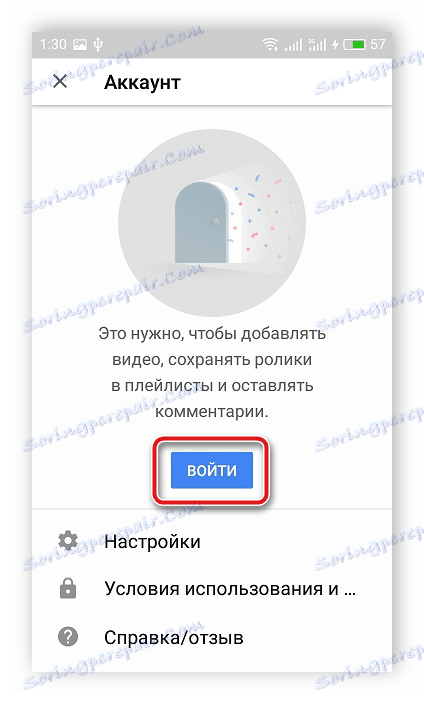
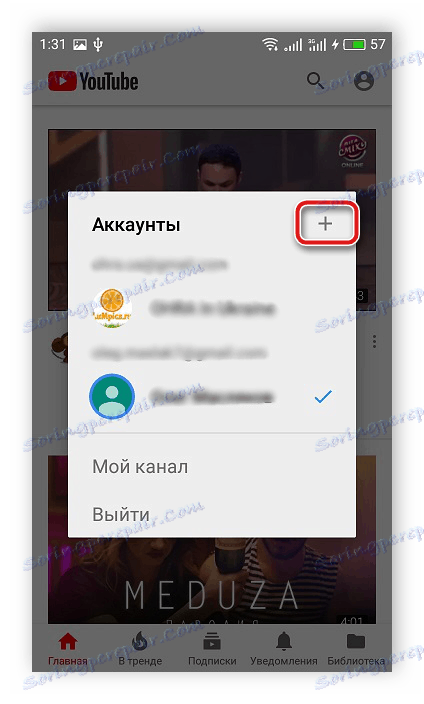
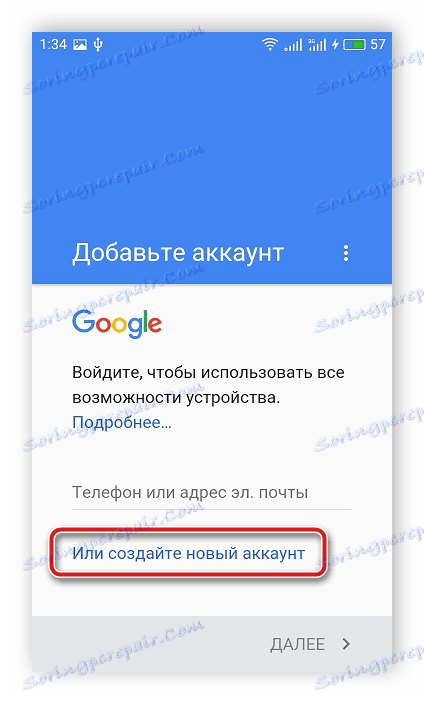
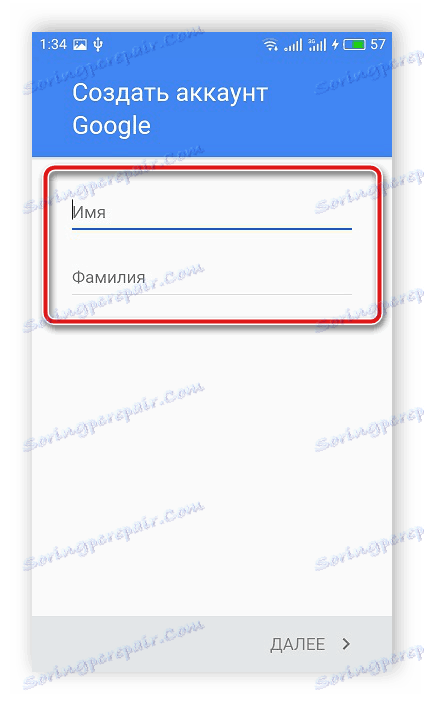
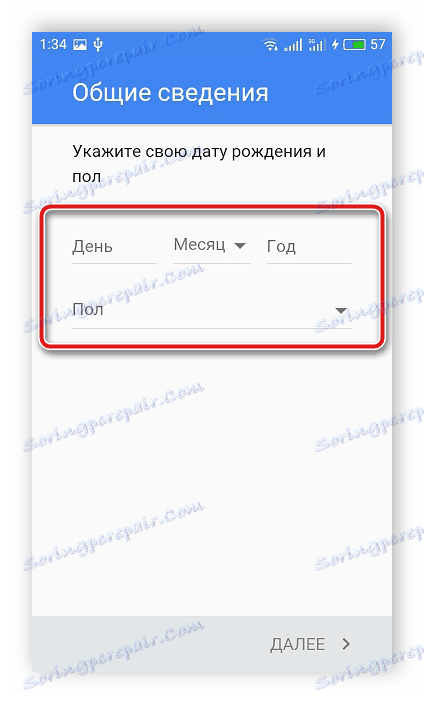
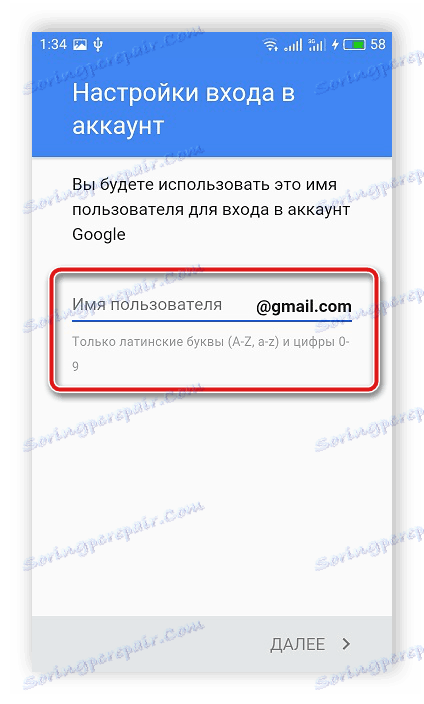


Zobacz także:
Tworzenie konta Google na smartfonie z systemem Android
Jak zresetować hasło na swoim koncie Google
Jak przywrócić konto do Google
Krok 2: Utwórz kanał YouTube
Po utworzeniu wspólnego konta dla usług Google możesz przejść do kanału YouTube. Jego obecność pozwoli Ci dodawać własne filmy, zostawiać komentarze i tworzyć listy odtwarzania.
- Uruchom aplikację i kliknij awatar w prawym górnym rogu.
- W oknie, które się otworzy, wybierz "Zaloguj się" .
- Kliknij utworzone konto lub wybierz dowolne inne.
- Nazwij swój kanał, wypełniając odpowiednie wiersze i kliknij "Utwórz kanał" . Pamiętaj, że nazwa nie powinna naruszać zasad hostingu wideo, w przeciwnym razie profil może zostać zablokowany.

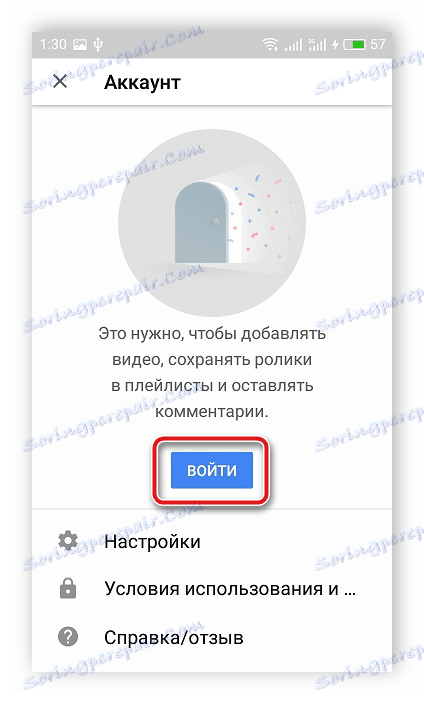
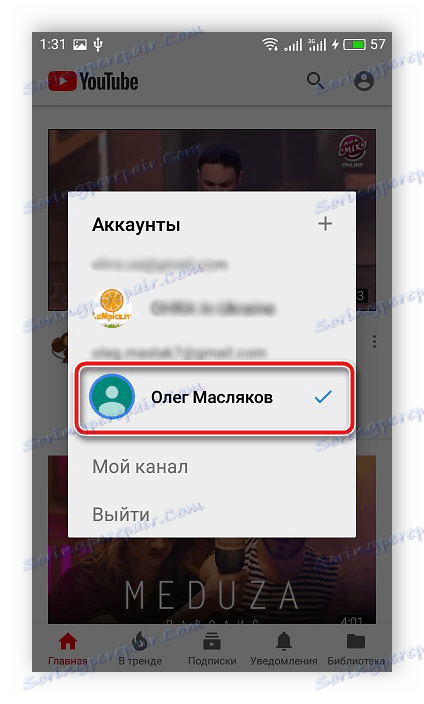
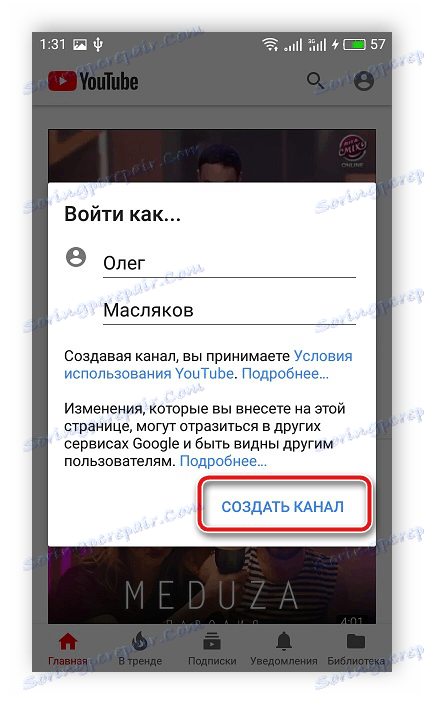
Następnie zostaniesz przeniesiony na główną stronę kanału, gdzie pozostaje wykonać kilka prostych ustawień.
Krok 3: skonfiguruj kanał YouTube
Obecnie nie masz zainstalowanego banera kanału, nie wybrano żadnego awataru i nie skonfigurowano ustawień prywatności. Wszystko to odbywa się w kilku prostych krokach:
- Na stronie głównej kanału kliknij ikonę "Ustawienia" w postaci narzędzia.
- W oknie, które się otworzy, możesz zmienić ustawienia prywatności, dodać opis kanału lub zmienić jego nazwę.
- Ponadto awatary są pobierane z galerii tutaj lub użyj aparatu, aby utworzyć zdjęcie.
- Baner jest ładowany z galerii urządzenia i powinien być zalecanym rozmiarem.
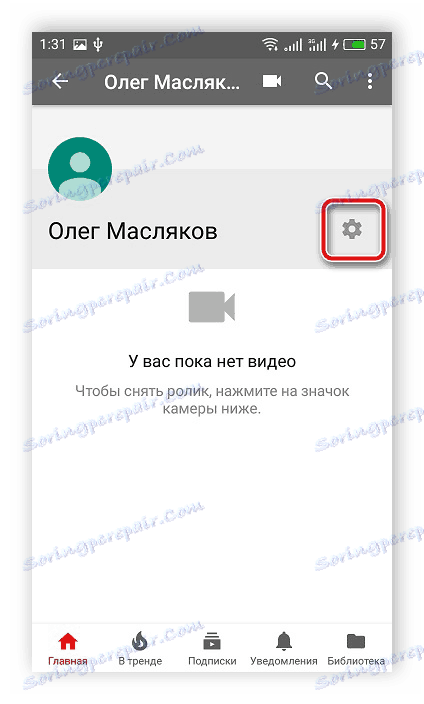

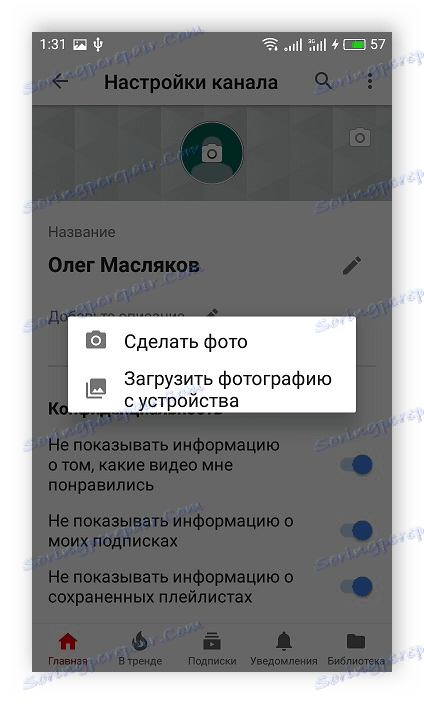
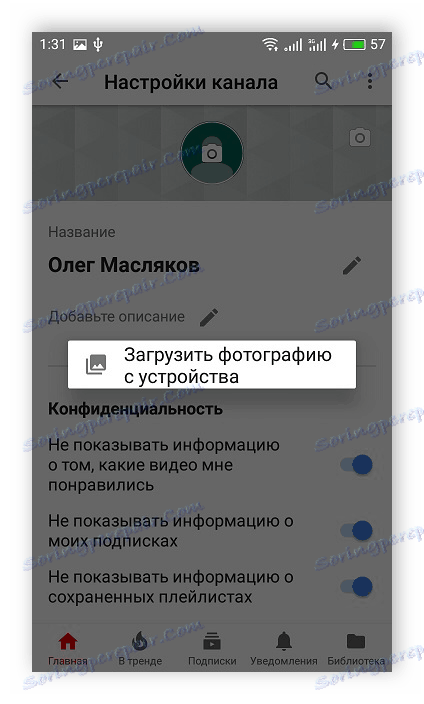
W tym momencie proces tworzenia i dostosowywania kanału dobiegł końca, teraz możesz dodawać własne filmy, uruchamiać transmisje na żywo, pisać komentarze lub tworzyć listy odtwarzania. Pamiętaj, że jeśli chcesz zarabiać na swoich filmach, musisz połączyć monetyzację lub dołączyć do sieci afiliacyjnej. Odbywa się to wyłącznie za pośrednictwem pełnej wersji strony YouTube na komputerze.
Zobacz także:
Włącz monetyzację i zarabiaj na filmach z YouTube
Łączymy program partnerski z Twoim kanałem YouTube